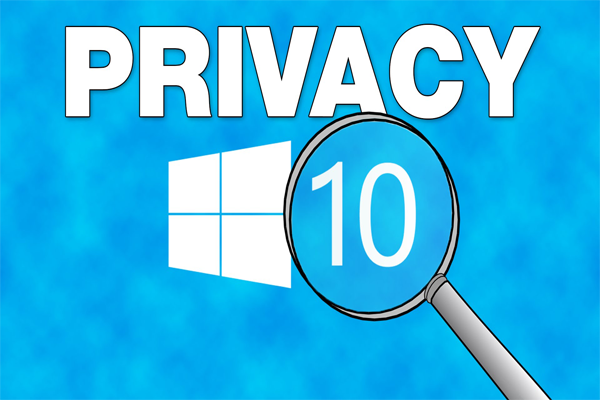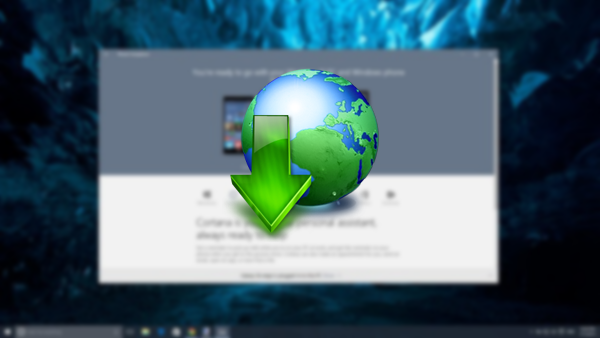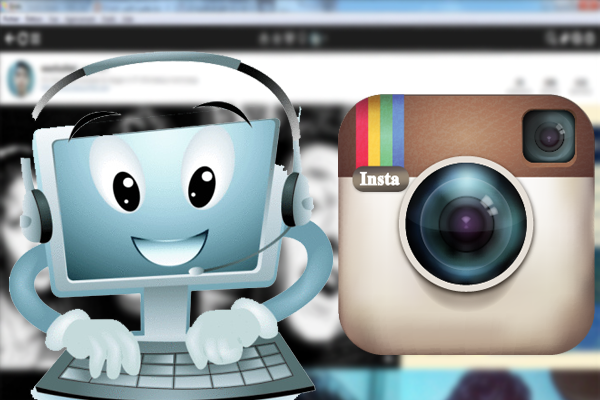الأن بامكانك تحميل جميع اصدارات ويندوز بشكل قانوني وبروابط مباشرة !

و كما هو معروف فالمواقع التي تتيح لك اصدارات ويندوز بشكل مجاني مع برامج تفعيلها الى أخره فهي لن تمنح لك كل هذه الخدمات و بالمجان على عكس ما تعتقده أنت ، فما يجب أن تعلمه عزيزي القارئ أن هذه الاصدارات في غالب الأحيان ما تكون مدمجة ببعض التروجانات و مالورز التي قد تتسبب في اختراق جهازك و العبث بملفاتك الشخصية. و السؤال المطروح هنا : لماذا لا يقوم المستخدم بتحميل اصدار الويندوز المفضل لديه بشكل مباشر من الموقع الرسمي و الذي هو مايكروسوفت بطبيعة الحال ؟ .. الجواب على كل هذه التساؤلات هو أن ماكروسوفت قامت بمنع الوصول الى جميع الاصدارات بشكل مجاني و اقتصرت على توفير رابط تحميل ويندوز 10 فقط كما تشاهد معي في الصورة. لكن و في موضوع اليوم سوف أريكم طريقة سهلة و بسيطة جدا من أجل جعل جميع اصدارات الويندوز ابتداءا من ويندوز 7 و بجميع أجزائه وصولا الى ويندوز 10 جميل أليس كذلك ؟ .. كل ما عليك هو التوجه الى هذه الصفحة عبر النقر على هذا الرابط و تقوم بنسخ السكريبت الذي ستجده بها بعد ذلك توجه الى الصفحة الخاصة بتحميل اصدارات الويندوز و التي ستجدها أسفل التدوينة (للاشارة جميع الروابط في أخر سطر من التد